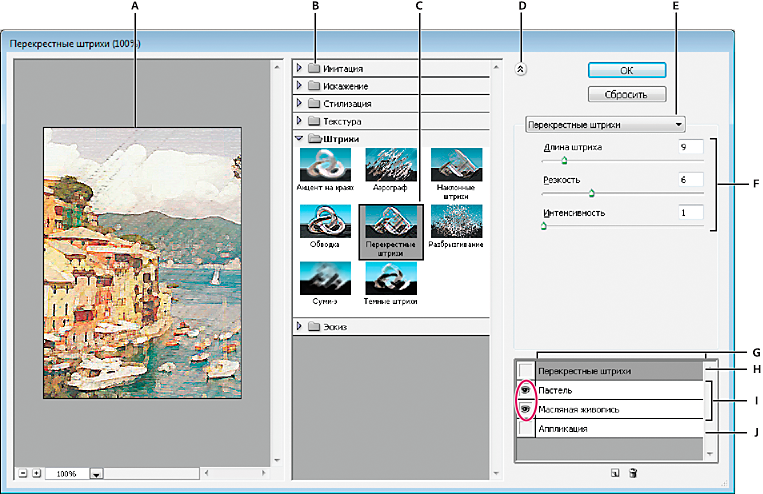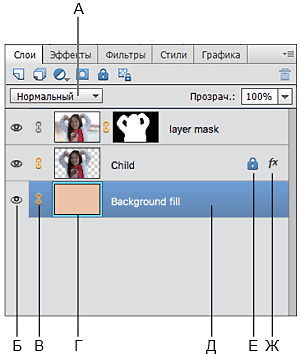Группа КМ 2025 года
Занятие по рабочей программе №07
Дисциплина: ОП.03 «Прикладные компьютерные программы в профессиональной деятельности»
Раздел 2. Растровая графика и работа в программе Photoshop.
Тема: Лабораторная работа № 4. Эффекты и фильтры. Принты и смывки, оправочные маски.
Цель занятия:
Дидактическая:
сформулировать представление студентов о графическом программном обеспечении для компьютера;
раскрыть принципы работы с графическими программами;
выяснить принципы создания технических чертежей эскизов моделей;
систематизировать и обобщить знания о прикладных компьютерных программах в профессиональной деятельности по специальности;
углубить и закрепить знания по дисциплине «Прикладные компьютерные программы в профессиональной деятельности».
Воспитательная:
развивать коммуникативные способности;
развивать аналитические способности;
развивать творческий подход к процессу обучения.
воспитывать самостоятельность, дисциплинированность;
стимулировать студентов к изучению дисциплины;
побуждать к формированию активной жизненной позиции;
прививать уважение и любовь к будущей профессии.
Вид занятия: практическое занятие.
Тип занятия: обобщение и систематизация знаний.
Форма проведения занятия: репродуктивная и эвристическая беседа.
Междисциплинарные связи:
Обеспечивающие СГ.01 История России, СГ.04 Физическая культура, ОП.04 Бережливое производство.
Обеспечиваемые ОП.11 Экономика, организация и планирование производства, ОП.12 Охрана труда, ПП.03 Производственная практика.
Методическое обеспечение: опорный конспект.
Литература:
1. Боресков, А. В. Компьютерная графика : учебник и практикум для среднего профессионального образования / А. В. Боресков, Е. В. Шикин. — Москва : Издательство Юрайт, 2022. — 219 с.
2. Ежемесячное иллюстрированное издание о модных трендах «NEXT LOOK» https://next-look.com/
3. Рукавишникова А.С. Технический рисунок одежды в ADOBE ILLUSTRATOR / Рукавишникова А.С.– Электронная книга -145 с. https://fashion-craft.ru/book_ai
4. По материалам: http://fine-craft.ru/index.php/articles/risunok/item/
ХОД ЗАНЯТИЯ
Ознакомление с темой, целью и планом занятия.
Тема: ЛР № 4. Эффекты и фильтры. Принты и смывки, оправочные маски.
Цель работы: Освоение методики и практических приемов конструктивного моделирования, применения специальных художественных эффектов.
ПЛАН
Применение фильтров.
Применить фильтр из меню «Фильтр».
Обзор галереи фильтров.
Советы по созданию специальных эффектов.
Понятие слоя.
Обтравочные маски слоев.
Изложение и изучение нового материала, практическое занятие.
ЛИТЕРАТУРА: [1], стр.
1. Применение фильтров
Фильтры используются для очистки и ретуширования фотографий, применения специальных художественных эффектов, которые придают изображению вид эскиза или картины в импрессионистском стиле, а также позволяют делать уникальные трансформации с использованием эффектов искажения и освещения. Все предлагаемые Adobe фильтры содержатся в меню «Фильтр». Некоторые фильтры, предоставляемые сторонними разработчиками, доступны в виде внешних модулей. После установки они отображаются в нижней части меню «Фильтр».
Смарт-фильтры, применяемые к смарт-объектам, позволяют выполнять операции обратимым образом. Они сохраняются на панели «Слои» в виде эффектов слоя и в любое время могут быть перенастроены, поскольку применяются к исходным данным изображения, содержащимся в смарт-объекте. Чтобы получить дополнительную информацию об эффектах смарт-фильтров и обратимом редактировании, см. раздел «Обратимое редактирование».
Чтобы применить фильтр, выберите соответствующую команду в меню «Фильтр». В использовании фильтров могут помочь следующие рекомендации.
Фильтры применяются к активному, видимому слою или выделению.
К изображениям с глубиной 8 бит на канал большинство фильтров может быть применено кумулятивно с помощью галереи фильтров. Все фильтры могут применяться отдельно.
Фильтры не могут применяться к изображениям в битовом режиме и режиме индексированных цветов.
Некоторые фильтры работают только с RGB-изображениями.
К 8-битным изображениям могут быть применены все фильтры.
К 16-битным изображениям могут быть применены следующие фильтры: «Пластика», «Перспектива», «Усредненное размытие», «Размытие», «Размытие+», «Размытие по рамке», «Размытие по Гауссу», «Размытие при малой глубине резкости», «Размытие в движении», «Радиальное размытие», «Размытие по поверхности», «Размытие по фигуре», «Коррекция дисторсии», «Добавить шум», «Ретушь», «Пыль и царапины», «Медиана», «Уменьшить шум», «Волокна», «Затемнение», «Разностное затемнение», «Блики», «Резкость», «Резкость на краях», «Резкость+», «Умная резкость», «Контурная резкость», «Тиснение», «Выделение краев», «Соляризация», «Устранение чересстрочной развертки», «Цвета NTSC», «Пользовательский», «Цветовой контраст», «Максимум», «Минимум» и «Смещение».
К 32-битным изображениям могут быть применены следующие фильтры: «Усредненное размытие», «Размытие по рамке», «Размытие по Гауссу», «Размытие в движении», «Радиальное размытие», «Размытие по фигуре», «Размытие по поверхности», «Добавить шум», «Облака», «Блики», «Умная резкость», «Контурная резкость», «Устранение чересстрочной развертки», «Цвета NTSC», «Тиснение», «Краевой контраст», «Максимум», «Минимум» и «Смещение».
Некоторые фильтры полностью обрабатываются в оперативной памяти. Если объема доступной оперативной памяти недостаточно для обработки эффекта фильтра, то может быть выдано сообщение об ошибке.
2. Применить фильтр из меню «Фильтр»
Фильтр может применяться к активному слою или к смарт-объекту. Фильтры, применяемые к смарт-объекту, являются обратимыми и могут быть в любой момент перенастроены.
Выполните одно из следующих действий.
Чтобы применить фильтр ко всему слою, необходимо сделать этот слой активным или выделенным.
Чтобы применить фильтр к области слоя, выделите эту область.
Для недеструктивного применения фильтра (что позволит в дальнейшем изменять его параметры) выберите смарт-объект, содержащий изображение, которое нужно обработать.
Выберите фильтр в меню «Фильтр».
Если при этом не появилось диалоговое окно, то это означает, что эффект фильтра уже применен.
Если же появляется диалоговое окно или раскрывается галерея фильтров, введите требуемые значения или выберите нужные параметры, а затем нажмите кнопку «ОК».
Примечание. Применение фильтров к большим изображениям может занять много времени. Просмотреть результат можно в диалоговом окне фильтра. Перетащите окно просмотра на интересующую вас область изображения. Некоторые фильтры позволяют нажать на изображение, чтобы отобразить в окне просмотра точку нажатия. Кнопки «+» и «-» в нижней части окна просмотра позволяют увеличить или уменьшить изображение.
3. Обзор галереи фильтров
Галерея фильтров предусматривает функцию предварительного просмотра для многих фильтров специальных эффектов. Она позволяет применять несколько фильтров, включать или выключать их эффект, сбрасывать параметры и изменять порядок их применения. Добившись удовлетворительных результатов в ходе предварительного просмотра, можно применить фильтр к изображению. В Галерее фильтров доступны не все фильтры, имеющиеся в меню «Фильтр».
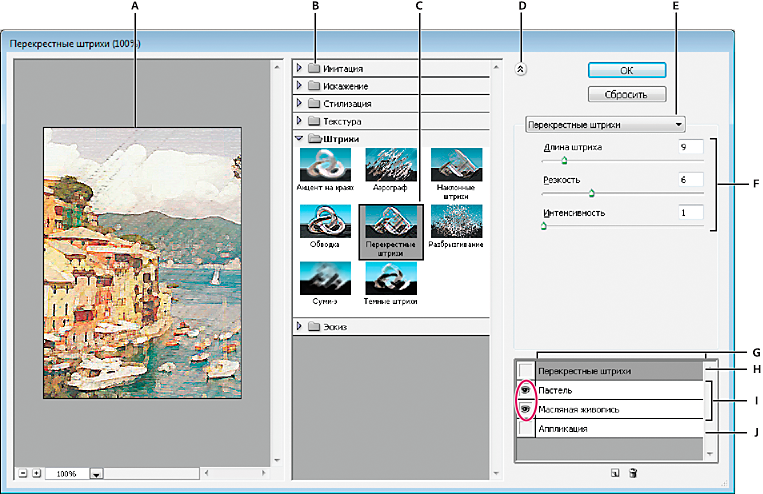
Диалоговое окно «Галерея фильтров»
A. Просмотр
B. Категория фильтра
C. Миниатюра выбранного фильтра
D. «Показать/Скрыть» миниатюры фильтра
E. Всплывающее меню «Фильтры»
F. Параметры для выбранного фильтра
G. Список эффектов фильтра, доступных для применения или упорядочивания
H. Эффект фильтра выбран, но не применен
I. Результат применения фильтров принят кумулятивно, но не выбран
J. Скрытый эффект фильтра
Открытие диалогового окна «Галерея фильтров»
Выберите «Фильтр» «Галерея фильтров». Для отображения миниатюр доступных эффектов фильтра нажмите на название категории фильтра.
Увеличение или уменьшение масштаба предварительного просмотра
Изменить масштаб изображения можно при помощи кнопок «+» и «-» под областью предварительного просмотра или задав значение в процентах.
Отображение другой области просмотра
При помощи инструмента «Рука» перетащите область просмотра в нужное место..
Скрытие миниатюр фильтра
Нажмите кнопку «Показать/Скрыть»  в верхней части галереи.
в верхней части галереи.
3.1. Применение фильтров из галереи.
Эффекты фильтров применяются в том порядке, в каком они выбраны. Можно изменить порядок, в котором применяются фильтры, после их применения, перетаскивая их названия в списке примененных фильтров. Изменение порядка применения эффектов фильтров может кардинально изменить вид изображения. Нажмите на находящийся рядом с фильтром значок, изображающий глаз, чтобы скрыть эффект этого фильтра при предварительном просмотре изображения. Примененные фильтры можно также удалять, выбрав соответствующий фильтр и нажав на значок «Удалить слой»
рядом с фильтром значок, изображающий глаз, чтобы скрыть эффект этого фильтра при предварительном просмотре изображения. Примененные фильтры можно также удалять, выбрав соответствующий фильтр и нажав на значок «Удалить слой»  .
.
Примечание. Чтобы при опробовании различных фильтров сэкономить время, экспериментируйте с небольшой, но представительной частью изображения.
Выполните одно из следующих действий.
Чтобы применить фильтр ко всему слою, необходимо сделать этот слой активным или выделенным.
Чтобы применить фильтр к области слоя, выделите эту область.
Для обратимого применения фильтра (что позволит в дальнейшем изменять его параметры) выберите смарт-объект, содержащий изображение, которое нужно обработать.
Выберите пункт «Фильтр» «Галерея фильтров».
Чтобы добавить первый фильтр, нажмите на его название. Чтобы увидеть полный список фильтров, может потребоваться нажать на перевернутый треугольник рядом с категорией фильтра. После добавления фильтр отображается в списке примененных фильтров в нижнем правом углу диалогового окна «Галерея фильтров».
Введите значения или выберите параметры для выбранного фильтра.
Выполните одно из следующих действий.
Для кумулятивного применения фильтров нажмите на значок «Новый слой эффектов»  и выберите дополнительно применяемый фильтр. Повторите эту процедуру для всех остальных применяемых фильтров.
и выберите дополнительно применяемый фильтр. Повторите эту процедуру для всех остальных применяемых фильтров.
Чтобы изменить порядок применения фильтров, перетащите нужный фильтр на другое место в списке примененных фильтров в нижнем правом углу диалогового окна «Галерея фильтров».
Чтобы удалить применяемые фильтры, выберите фильтр в списке и щелкните значок «Удалить слой»  .
.
Получив удовлетворительные результаты, нажмите кнопку «ОК».
3.2. Наложение и ослабление эффектов фильтра.
Команда «Ослабить» позволяет изменить непрозрачность и режим наложения любого фильтра, инструмента рисования, стирания и цветовой коррекции. Режимы наложения команды «Ослабить» представляют собой подмножество соответствующих режимов, задаваемых в параметрах инструментов рисования и редактирования (кроме режимов «Подложка» и «Очистить»). Применение команды «Ослабить» аналогично применению эффекта фильтра к отдельному слою с последующим применением средств управления непрозрачностью слоя и режимом наложения.
Примечание. Команда «Ослабить» также позволяет видоизменить эффекты применения команды «Пластика» и фильтра «Мазки кистью».
Примените фильтр, инструмент рисования или коррекцию цвета к изображению или выделенной области.
Выберите «Редактировать» «Ослабить». Для предварительного просмотра эффекта выберите параметр «Просмотр».
При помощи ползунка можно изменить степень непрозрачности от 0 % (полная прозрачность) до 100 %.
Выберите режим наложения в меню «Режим».
Примечание. Режимы наложения «Осветление основы», «Затемнение основы», «Замена светлым», «Замена темным», «Разница» и «Исключение» к Lab-изображениям не применяются.
Нажмите «ОК».
4. Советы по созданию специальных эффектов
Создание эффектов краев
Обработка краев части изображения, к которой применен тот или иной эффект, производится различными методами. Чтобы оставить края резкими просто примените фильтр. Для создания более мягких краев растушуйте их перед применением фильтра. Для создания эффекта прозрачности примените фильтр, а затем воспользуйтесь командой «Ослабить», откорректировав режим наложения и непрозрачность для выделенной области.
Применение фильтров к слоям
Предусмотрена возможность применять фильтры как последовательно к отдельным слоям, так и к нескольким слоям одновременно, комбинируя создаваемые ими эффекты. Чтобы фильтр можно было применить к слою, этот слой должен быть видимым и содержать пиксели (например, нейтральный цвет заливки).
Применение фильтров к отдельным каналам
Предусмотрена возможность применять фильтр к отдельному каналу, применять к каждому цветному каналу свой эффект, а также применять один и тот же фильтр с разными значениями параметров.
Создание фона
Применение эффектов к формам в сплошном тоне или в градациях серого позволяет создать множество фоновых изображений и текстур. После этого к ним можно применить эффект размытия. При применении к сплошному тону эффект одних фильтров (например, фильтра «Стекло») незначителен или незаметен, при этом другие фильтры дают интересные эффекты.
Объединение нескольких эффектов при помощи масок или дублирующихся изображений
Применение масок для создания выделенных областей позволяет лучше управлять переходом от одного эффекта к другому. Например, к созданной с помощью маски выделенной области можно применить фильтр.
Кроме того, можно воспользоваться инструментом «Архивная кисть», чтобы распространить эффект фильтра только на часть изображения. Сначала примените фильтр ко всему изображению. Затем перед применением фильтра перейдите на панели «История» к состоянию изображения до применения фильтра и установите связь между источником архивной кисти и фильтруемым состоянием. Для этого щелкните мышью на холсте в левой части состояния. После этого обработайте изображение кистью.
Повышение качества и целостности изображения
Эффекты позволяют маскировать ошибки, изменять и ретушировать изображения, а также объединить их в группу, применив к каждому из них один и тот же эффект. Запишите на панели «Операции» действия, которые были предприняты для обработки одного изображения, а затем примените эти операции к остальным изображениям.
5. Понятие слоя
Слои удобны в использовании, поскольку они позволяют внедрять объекты в изображение и работать с одним слоем, не внося необратимые изменения в оригинальное изображение. Для каждого слоя можно откорректировать цветовую гамму и яркость, применить спецэффект, переместить объекты слоя, задать степень непрозрачности, режим наложения и т. д. Можно менять порядок слоев изображения в стопке, связывать слои для работы с ними как с одним целым и создавать веб-анимацию из слоев.
Проще всего представить слои как стеклянные пластинки или куски прозрачной пленки, на которых можно рисовать. На прозрачных слоях можно создавать как непрозрачные, так и полупрозрачные объекты, сквозь которые будет просвечивать фон. С каждым слоем можно работать отдельно, экспериментируя и добиваясь нужного эффекта. Каждый слой является независимым до тех пор, пока не будет выполнено объединение (сведение) слоев. Самый нижний слой на панели «Слои» — «Задний план». Он всегда заблокирован (защищен от изменений), т. е. нельзя менять его расположение в наборе слоев, режим наложения или укрывистости (для внесения изменений фоновый слой следует преобразовать в обычный).

Через прозрачные области слоя просвечиваются низлежащие слои.
Слои изображения перечислены на панели «Слои». Не закрывайте эту панель при работе с программой Adobe Photoshop Elements. С первого взгляда можно определить активный слой (выделенный редактируемый слой). Слои можно связывать воедино, что позволяет манипулировать ими как одним объектом. Поскольку обилие слоев в изображении только увеличивает размер его файла, уменьшить размер файла можно выполнив сведение отредактированных слоев. На панели «Слои» содержится важная информация, необходимая при редактировании фотографий. Меню «Слой» также можно использовать для работы со слоями.
Обычные изобразительные слои содержат пиксельные изображения. Для создания специальных эффектов применяются другие типы слоев:
Слои заливки
Слои заливки могут содержать градиентную заливку, сплошной цвет или узор.
Корректирующие слои
Корректирующие слои идеальны для экспериментов и тонкой настройки цвета, яркости и насыщения без внесения необратимых изменений в оригинальное изображение (изменения применяются ко всему изображению только в случае сведения слоев или объединения корректирующего слоя с другим слоем).
Текстовые слои и слои типа «Фигура»
Позволяет создавать растровые фигуры и тексты.
Рисование на корректирующем слое невозможно, однако маска слоя поддерживает рисование. Чтобы иметь возможность рисования на слоях заливки или текстовых слоях, их следует преобразовать в обычные изобразительные слои.
5.1. Панель «Слои».
На панели «Слои» («Окно» «Слои») перечислены все слои изображения, от верхнего до фонового (внизу). При работе в пользовательской рабочей среде в опытном режиме можно перетащить панель «Слои» и расположить ее вкладку рядом с другими панелями.
Строчка активного слоя, с которым вы работаете, выделяется на палитре цветом для удобства идентификации слоя. Во время работы с изображением рекомендуется проверять, является ли слой, с которым вы работаете, активным, чтобы избежать модификации других слоев. Например, если вы выполнили команду, но никаких изменений не произошло, проверьте, работаете ли вы с активным слоем.
С помощью значков на панели можно выполнять множество задач, таких как создание новых слоев, а также скрытие, связывание, закрепление и удаление существующих слоев. С некоторыми исключениями, изменения будут применяться только к выделенному (активному) слою, строка которого выделена на палитре цветом.
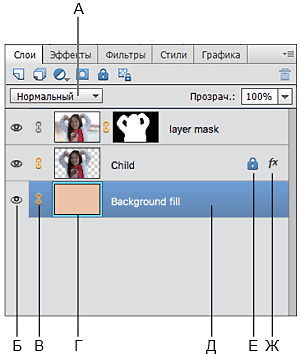
Панель «Слои»
A. Меню режима наложения B. Показать/Скрыть слой
C. Слой привязан к другому слою D. Просмотр слоя
E. Выделенный цветом слой на палитре является активным
F. Заблокированный слой G. К слою применен стиль
В списке слоев на панели отображается миниатюра слоя, его название, а также один или несколько дополнительных значков, предоставляющих информацию о каждом слое.
 Слой видимый. Нажмите значок с изображением глаза, чтобы отобразить/скрыть слой. Когда слой скрыт, значок имеет следующий вид
Слой видимый. Нажмите значок с изображением глаза, чтобы отобразить/скрыть слой. Когда слой скрыт, значок имеет следующий вид  . Скрытые слои не выводятся на печать.
. Скрытые слои не выводятся на печать.
 Слой привязан к активному слою.
Слой привязан к активному слою.
 Слой заблокирован.
Слой заблокирован.
 Изображение содержит группы слоев и импортировано из Adobe Photoshop. Photoshop Elements не поддерживает группы слоев и отображает их в развернутом виде. Чтобы получить возможность редактирования изображения, эти слои следует упростить.
Изображение содержит группы слоев и импортировано из Adobe Photoshop. Photoshop Elements не поддерживает группы слоев и отображает их в развернутом виде. Чтобы получить возможность редактирования изображения, эти слои следует упростить.
Для выполнения операций используются следующие кнопки на панели:
 Создать новый слой.
Создать новый слой.
 Создать новую группу.
Создать новую группу.
 Создать новый слой заливки или корректирующий слой.
Создать новый слой заливки или корректирующий слой.
 Удаление слоя.
Удаление слоя.
 Блокировать прозрачные пиксели.
Блокировать прозрачные пиксели.
Вверху панели также расположено меню «Режим наложения» («Нормальный», «Растворение», «Замена темным» и т. д.), текстовое поле «Укрывистость» и кнопка «Дополнительно», вызывающая меню команд и параметров панели.
6. Обтравочные маски слоев
Обтравочная маска — это группа слоев, к которой применяется маска. Самый нижний слой, или базовый слой, определяет границы видимости всей группы. Например, на базовом слое может располагаться фигура, на следующем сверху слое — фотография, а на самом верхнем слое — текст. При определенных условиях фотография и текст появляются только на области, ограниченной контуром фигуры, они также принимают непрозрачность базового слоя.
Группировать можно только последовательно расположенные слои. Имя базового слоя в группе отображается подчеркнутым шрифтом, миниатюры верхних слоев подписываются курсивом. Кроме того, на вышележащих слоях отображается значок обтравочной маски.
Примечание.
Можно связать слои в обтравочной маске для их совместного перемещения.
Фигура на нижнем слое обтравочной маски определяет область слоя фотографии выше, которая будет просвечиваться.
Создание обтравочной маски.
1. Выполните одно из следующих действий.
Удерживая клавишу Alt (Option в ОС Mac OS), поместите курсор над линией раздела слоев на панели «Слои» (курсор примет вид пересекающихся окружностей), затем щелкните по ней.
На панели «Слои» выделите верхний из двух слоев, которые необходимо сгруппировать, и выберите «Слой» «Создать обтравочную маску».
2. При создании обтравочной маски на основе существующего слоя и создаваемого слоя, сначала выделите существующий слой на панели «Слои». Затем выберите команду «Новый слой» в меню «Слой» или в меню «Дополнительно» на панели «Слои». В диалоговом окне «Новый слой» выберите «Использовать предыдущий слой для создания обтравочной маски», затем нажмите кнопку «ОК».
Слои в обтравочной маске обладают непрозрачностью и атрибутами режима самого нижнего базового слоя в группе.
Примечание. Чтобы изменить порядок наложения в обтравочной маске относительно других слоев на изображении, выберите все слои в группе. Потом перетащите базовый слой группы вверх или вниз на панели «Слои». (Если перетаскивание выполняется без выбора всех слоев в группе, этот слой удаляется из группы.)
Удаление слоя из обтравочной маски.
Разгруппировка базового слоя и вышележащего слоя приведет к разгруппировке всех слоев в обтравочной маске.
1. Выполните одно из следующих действий.
Удерживая клавишу Alt (Option в ОС Mac OS), поместите курсор над линией раздела между двумя сгруппированными слоями на панели «Слои» (курсор примет вид пересекающихся окружностей), затем щелкните по ней.
На панели «Слои» выделите слой обтравочной маски и выберите меню «Слой» «Отменить обтравочную маску». Данная команда осуществляет удаление из обтравочной маски выделенного слоя, а также всех располагающихся поверх него слоев.
На панели «Слои» выберите любой слой в группе, кроме базового. Перетащите слой под базовый или поместите его между двумя несгруппированными слоями изображения.
Освободить обтравочную маску.
1. На панели «Слои» выберите в обтравочной маске любой слой в группе, кроме базового.
2. Выберите меню «Слой» «Отменить обтравочную маску».
Задание: На выбранном фото, применить специальные художественные эффекты, не менее трёх.
Вопросы для контроля
Где найти эффекты в Photoshop?
Какие есть фильтры в Photoshop?
Где находятся фильтры в Photoshop?
Для чего в Photoshop применяются фильтры?
Где находятся стили в Photoshop?
Как добавить действие в Photoshop?
Как применить фильтры на фото?
Как называются фильтры для фото?
Где применяют фильтры?
ДОМАШНЕЕ ЗАДАНИЕ
Изучить материал занятия.
Выполнить задание и ответить письменно на контрольные вопросы.
Внимание! Выполнить домашнее задание в тетради. Отчёт отослать на адрес электронной почты преподавателя.
Перечень рекомендуемых учебных изданий, Интернет-ресурсов, дополнительной литературы.
Основные печатные и электронные издания
1. Боресков, А. В. Компьютерная графика : учебник и практикум для среднего профессионального образования / А. В. Боресков, Е. В. Шикин. — Москва : Издательство Юрайт, 2022. — 219 с. — (Профессиональное образование). — ISBN 978-5-534-11630-4. — Текст : электронный // Образовательная платформа Юрайт [сайт]. — URL: https://urait.ru/bcode/495978 (дата обращения: 24.06.2022).
Дополнительные источники
1. Бадмаева Е. С. Компьютерное проектирование в дизайне одежды. Учебник для вузов. Стандарт третьего поколения. — (Серия «Учебник для вузов»). / Е.С. Бадмаева, В.В. Бухинник, Л.В. Елинер. - Санкт-Петербург : Питер, 2021. - 192 с. - ISBN 978-5-4461-9585-5. - URL: https://ibooks.ru/bookshelf/377407/reading (дата обращения: 09.08.2022). - Текст: электронный.
2. Подмарева А.В. Разработка эскизного проекта в графическом редакторе / А.В. Подмарева, О.Н. Пономарева // Челябинск : Изд-во ЗАО «Библиотека А. Мюллера», 2019 – 47 с.
3. Ежемесячное иллюстрированное издание о модных трендах «NEXT LOOK» https://next-look.com/
4. Рукавишникова А.С. Технический рисунок одежды в ADOBE ILLUSTRATOR / Рукавишникова А.С.– Электронная книга -145 с. https://fashion-craft.ru/book__ai
5. Рукавишникова А.С. Технический рисунок одежды в CorelDRAW / Рукавишникова А.С. – Ростов-н/Д, - 2022. – 222 с.
6. Корриган, Дж. Компьютерная графика : секреты и решения : Пер с англ. – М. :Энтроп, 1995. - 352 с.
7. Хирн, Д., Бейкер, М. Микрокомпьютерная графика : Пер с англ. – М. : Мир, 1987. -352 с.
8. Тихомиров, Ю. Программирование трехмерной графики. - СПб. : БХВ – Санкт-Петербург, 1999. – 256 с.
9. Иванов, В.П., Батраков, А.С. Трехмерная компьютерная графика. М. : Радио и cвязь, 1995. - 224 с.
Преподаватель: Владимир Александрович Волков